Asignación #11 – Excel
Asignación Excel
Pueden llevarlas a cabos en las versiones Excel de Mac o de Windows.
- Crear un spreadsheet Excel o Google Docs para representar estudiantes de una clase y sus notas.
- Agregar un total de 10 estudiantes y sus notas en cuatro (4) exámenes.
- Entrar la fórmula para calcular el promedio (por cada estudiante) en cada fila.
- Entrar la fórmula para calcular el promedio de cada exámen, en cada columna.
- Los promedios deben ser en formato de 1 dígito decimal.
- Cambiar el formato a la tabla, para que se vea atractiva. Usen un formato parecido al de la figura.
- Crear una gráfica 3D (barras o columnas) del promedio de cada estudiante (RETO: ¡sólo del promedio!)
- Agregar una línea arriba (fila 1 ó 2) y entrar nombre y apellido.
- Guardar el archivo en formato Excel con nombre = TuNombre-Apellido.xls y entregarlo por medio de DropitToClass (password = tareas). Por ejemplo, el estudiante Niki Lauda (quien fue piloto de Fórmula 1) pondrá el archivo niki-lauda.xls. Tengan cuidado con los nombres, de lo contrario no podré llevar a cabo la evaluación.
La tabla de datos se debería ver como en la figura.
Entrega: 14 de mayo de 2015, vía DropitToClass.
Tags: asig11, inf103, excel
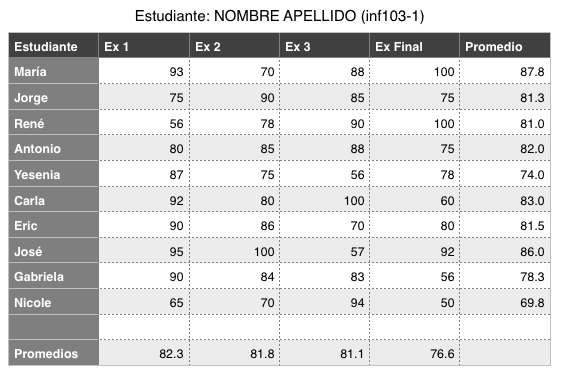


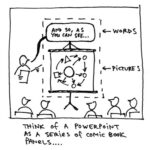
Leave a Reply
You must be logged in to post a comment.